Come risolvere i problemi di alimentazione in Windows 10/11
 Se non sei ancora sicuro se desideri un aggiornamento o meno, incontrerai molte opinioni favorevoli e sfavorevoli lungo il cammino. Windows 10 è in effetti un aggiornamento rispetto a Windows 7 in alcuni aspetti, ma ci sono così tanti svantaggi che potrebbero frustrarti se sei un neofita.
Se non sei ancora sicuro se desideri un aggiornamento o meno, incontrerai molte opinioni favorevoli e sfavorevoli lungo il cammino. Windows 10 è in effetti un aggiornamento rispetto a Windows 7 in alcuni aspetti, ma ci sono così tanti svantaggi che potrebbero frustrarti se sei un neofita.
Uno dei problemi che alcuni utenti hanno segnalato riguarda, credeteci o no, il malfunzionamento dell’Unità di Alimentazione (PSU). In particolare, il PSU funzionava abbastanza bene prima che si verificasse l’aggiornamento. Tuttavia, dopo l’aggiornamento a Windows 10, sono emersi alcuni problemi di alimentazione. Ovviamente, gli utenti colpiti sono sicuri che l’aggiornamento abbia avuto un impatto sulla questione.
A tal proposito, ti abbiamo fornito alcune delle cose fondamentali da controllare prima di portare il PC in riparazione. Se hai sperimentato spegnimenti improvvisi, Schermo Blu della Morte o problemi simili, assicurati di controllare l’elenco qui sotto.
Come ispezionare l’alimentazione in Windows 10
- Controlla l’hardware
- Rimuovi la batteria CMOS
- Controlla e aggiorna il BIOS
- Disabilita FastBoot e lo stato di ibernazione ibrida
1. Controlla l’hardware
Prima di tutto. L’Unità di Alimentazione è il componente hardware più comune che tende a guastarsi. Quindi, prima di provare alcune alternative, assicurati di controllare alcune caratteristiche hardware e confermare che tutto funzioni come previsto.
- Assicurati che tutto sia collegato correttamente.
- Se hai aggiornato la GPU o altri componenti del PC, assicurati che l’Unità di Alimentazione (PSU) sia abbastanza potente. Puoi calcolare il wattaggio prima di aggiornare il tuo PC. Se l’alimentazione non è sufficiente, assicurati di aggiornare prima il PSU.
- Cerca la tua scheda madre su Google e cerca gli strumenti che possono controllare le letture del PSU. Se la tensione erogata è inferiore alla norma, c’è la possibilità che il tuo PSU non sia abbastanza potente per tutti i componenti inclusi.
- Controlla la temperatura del PSU. Il surriscaldamento dell’Unità di Alimentazione può causare numerosi problemi.
- Scollega il cavo di alimentazione e ricollegalo dopo 30 secondi.
- Controlla l’HDD. Oltre al PSU, un HDD difettoso può causare problemi con sintomi simili.
Se qualcosa non va bene con il PSU, è sicuro dire che è necessaria una sostituzione. Dopo esserti assicurato che tutto sia come prima, ma l’aggiornamento del sistema ha causato problemi, segui le istruzioni qui sotto.
2. Rimuovi la batteria CMOS
Alcuni utenti sono riusciti a risolvere questo problema rimuovendo temporaneamente la batteria CMOS dalla scheda madre. Questo tipo di batteria ha come principale utilizzo quello di mantenere le impostazioni del BIOS, l’ora e la data. Questo non dovrebbe essere influenzato dall’aggiornamento del sistema, ma nel mondo dei PC tutto è possibile. Ti suggeriamo un approccio cauto, quindi se non hai esperienza con la manipolazione dell’hardware. Anche se, questa non è esattamente un’operazione impegnativa, non nei minimi termini. Prenditi il tuo tempo.
Quindi, segui queste istruzioni e cerca eventuali cambiamenti:
- Spegni il tuo PC.
- Scollega il cavo di alimentazione.
- Rimuovi le viti dal case per accedere alla scheda madre.
- Metti le mani su un metallo per rimuovere l’elettricità statica.
- Trova la batteria CMOS e rimuovila.
- Aspetta un po’ di tempo e reinserisci la batteria.
- Accendi il tuo PC e riconfigura le impostazioni del BIOS.
- Controlla eventuali cambiamenti nel comportamento del PSU.
3. Controlla e aggiorna il BIOS
Se puoi aggiornare il BIOS, assicurati di farlo. La versione del BIOS che era sufficiente per Windows 7 o le sue precedenti versioni, potrebbe risultare insufficiente per Windows 10. Inoltre, alcune impostazioni all’interno del BIOS potrebbero influenzare cambiamenti improvvisi. Ciò che dovrai cercare sono Avvio veloce e Anti-surge. Disabilita entrambi e avvia il sistema, e i tuoi problemi dovrebbero risolversi.
Tutto questo, naturalmente, vale solo se il PSU è perfettamente funzionale. Se non lo è, dovrai sostituirlo per ripristinare la precedente funzionalità del computer.
4. Disabilita FastBoot e lo stato di ibernazione ibrida
Una volta che hanno eliminato tutti i possibili problemi hardware dall’equazione, gli utenti determinati hanno provato alcune opzioni alternative per affrontare i problemi di alimentazione. Ciò che hanno fatto è stato disabilitare Fast Boot e l’ibernazione ibrida. Questi due possono essere miglioramenti in alcuni aspetti, ma non tutte le schede madri sono supportate. Quindi, se non sei sicuro se la tua scheda madre può o non può supportare, specialmente se ha più di 10 anni, assicurati di disabilitare entrambe le funzionalità.
Se non sei sicuro di come fare, segui le istruzioni qui sotto:
- Fai clic destro su Start e apri Opzioni di alimentazione.
- Fai clic su Scegli cosa fanno i pulsanti di alimentazione.
- Fai clic su Modifica impostazioni attualmente non disponibili.
-
Deseleziona la casella ‘Attiva avvio rapido’ per disabilitarla.
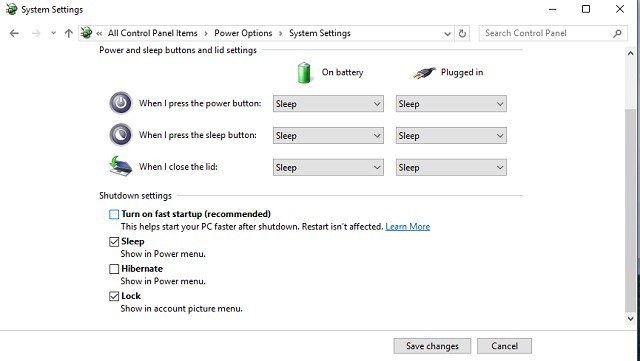
- Ora torna a Opzioni di alimentazione e evidenzia il piano di alimentazione attivo/preferito.
- Fai clic su Modifica impostazioni piano.
- Apri Modifica impostazioni avanzate di alimentazione.
- Fai clic su Modifica impostazioni attualmente non disponibili.
-
Sotto Sospensione, estendi facendo clic su +.
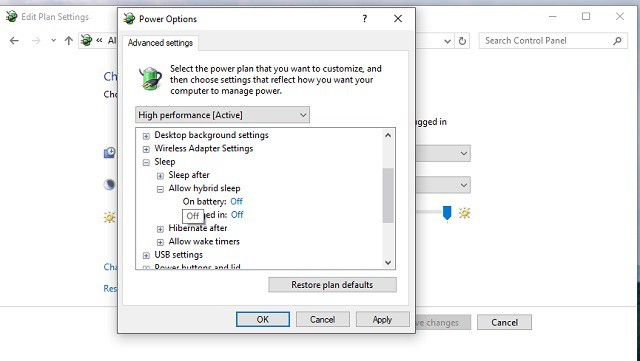
- Imposta ‘Consenti ibernazione ibrida’ su off.
Questo dovrebbe risolvere la situazione. Ci sono vari modi per controllare cosa c’è di sbagliato con il tuo PSU, ma richiedono strumenti e conoscenze avanzate. Quindi, se il problema persiste, assicurati di sostituire il tuo PSU o portarlo da un tecnico per un controllo approfondito.
Inoltre, puoi postare qualsiasi domanda o soluzioni alternative. La sezione commenti è proprio qui sotto.
STORIE CORRELATE DA CONTROLLARE:
- Il tuo PC non è partito correttamente [RISOLVI]
- Blocchi di utilizzo del disco in Windows 10 [RISOLVI]
- Correzione: L’errore “La struttura del disco è danneggiata e illeggibile” in Windows













